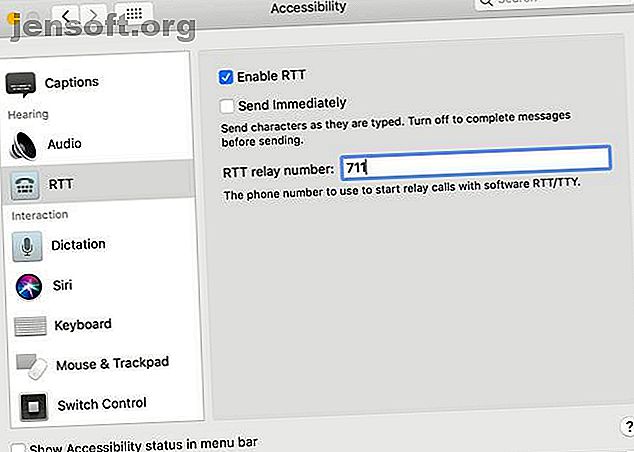
So verwenden Sie RTT-Anrufe (Real Time Text) auf Mac und iPhone
Werbung
Für Hörgeschädigte funktionieren E-Mail und Chat in vielen Fällen einwandfrei, die andernfalls einen Anruf erfordern würden. Es gibt jedoch Situationen, in denen Sie schneller kommunizieren müssen.
Genau dafür ist das Real Time Text (RTT) -Protokoll gedacht. RTT zeigt die Eingabe während des Vorgangs und ermöglicht so eine fast augenblickliche Kommunikation. Es ist auch sowohl in macOS als auch in iOS integriert, obwohl es nicht ohne weiteres ersichtlich ist. Glücklicherweise ist es einfach einzurichten.
Warum Sie möglicherweise RTT-Anrufe benötigen
Die Barrierefreiheit ist einer der Hauptgründe für das Real Time Text-Protokoll, aber nicht der einzige. Es gibt viele andere Situationen, in denen dies nützlich sein kann.
Wenn Sie in einer extrem lauten Umgebung arbeiten, aber dennoch schnell kommunizieren müssen, können Echtzeit-Textanrufe sehr nützlich sein. Echtzeit-Text ist auch eine viel genauere Möglichkeit, Daten wie Zahlen oder Adressen schnell auszutauschen. RTT-Anrufe sind auch nützlich, um vertrauliche Daten in öffentlichen Umgebungen weiterzuleiten, da Sie so stumm kommunizieren können.
Sie können viele dieser Anwendungsfälle mit Chat oder E-Mail abschätzen, aber RTT funktioniert neben Sprachanrufen. Dies bedeutet, dass Sie sich wie gewohnt unterhalten und dann schnell eine Zahl eingeben können. Sie müssen nicht auf eine andere Kommunikationsmethode umsteigen.
Verwendung von RTT-Aufrufen unter macOS
RTT, das auf iOS unterstützt wird, begann mit Version 11.2, kam jedoch erst mit macOS Mojave 10.14.2 auf den Mac. Wenn Sie einen Mac ab 2012 haben, auf dem diese Version von macOS oder höher ausgeführt wird, können Sie RTT-Anrufe tätigen. Leider sind Mac Pro-Modelle eine Ausnahme und funktionieren nicht mit RTT.
Um RTT-Anrufe tätigen zu können, benötigen Sie außerdem ein iPhone mit einem Tarif von AT & T, T-Mobile oder Verizon. Beachten Sie, dass während dieser Anrufe die üblichen Gebühren für Sprachanrufe gelten.
Richten Sie RTT Calling unter macOS ein
Bevor Sie beginnen, müssen Sie sicherstellen, dass Sie Wi-Fi Calling eingerichtet haben. Was ist Wi-Fi Calling und wie funktioniert es? Was ist Wi-Fi Calling und wie funktioniert es? Die Netzabdeckung ist auf dem Vormarsch - aber wir sind immer noch von schwarzen Flecken beim Empfang geplagt. Glücklicherweise unterstützen die meisten Netzbetreiber jetzt Wi-Fi-Anrufe. Aber was ist das und wie können Sie es verwenden? Lesen Sie mehr auf Ihrem iPhone. Sie müssen auch das Tätigen von Anrufen auf anderen Geräten aktivieren.
Öffnen Sie nun die Systemeinstellungen und gehen Sie zum Abschnitt Eingabehilfen . Angenommen, Sie haben Wi-Fi-Anrufe korrekt eingerichtet, wird RTT in der Seitenleiste unter dem Abschnitt " Hören" angezeigt.
Aktivieren Sie das Kontrollkästchen RTT aktivieren . Standardmäßig werden Nachrichten vollständig gesendet. Wenn Sie möchten, dass Zeichen während der Eingabe angezeigt werden, wählen Sie Sofort senden . Zuletzt geben Sie die zu verwendende RTT-Relais-Nummer ein . In den USA ist dies 711 .

Machen Sie RTT-Aufrufe unter macOS
Sobald Sie alles eingerichtet haben, ist das Tätigen von RTT-Anrufen unter macOS ein ziemlich einfacher Vorgang. Sie verwenden FaceTime für Anrufe. Sie können RTT-Anrufe jedoch auch über die Kontakte-App starten.
Um einen RTT-Anruf in FaceTime zu starten, klicken Sie auf die Anruftaste und wählen Sie im Menü die Option RTT-Anruf oder RTT-Relay-Anruf .
Um einen RTT-Anruf über Kontakte zu starten, bewegen Sie den Mauszeiger über eine Telefonnummer und wählen Sie das RTT-Symbol aus. Sie haben dieses Symbol bereits beim Einrichten von RTT-Anrufen gesehen. Es sieht aus wie ein Telefonsymbol über einem Tastatursymbol.
Wenn die Person am anderen Ende antwortet, klicken Sie auf das RTT-Symbol, um mit dem Austausch von Textnachrichten zu beginnen. Sie können dabei über das Mikrofon sprechen und Sprache und Text nach Belieben mischen und abgleichen. Durch Klicken auf das RTT-Symbol wird es ausgeblendet.
Diese Anweisungen gelten auch für die Beantwortung von RTT-Anrufen.

Beachten Sie Folgendes: Einige Netzbetreiber unterbrechen RTT-Anrufe, wenn Sie keine Nachrichten ausgetauscht haben. Ob Sie überhaupt RTT-Anrufe tätigen können, hängt von Ihrem Mobilfunkanbieter ab. RTT-Anrufe werden nicht in allen Regionen unterstützt. Überprüfen Sie daher die Verfügbarkeit in Ihrer Region.
Verwendung von RTT-Anrufen unter iOS
Während RTT-Anrufe auf dem iPhone länger verfügbar sind als auf macOS, ist dies keine weit verbreitete Funktion. Solange Sie ein iPhone 6 oder höher mit einem Plan von AT & T, T-Mobile oder Verizon haben, können Sie RTT-Anrufe tätigen.
Richten Sie RTT Calling auf einem iPhone ein
Öffnen Sie auf Ihrem iPhone die App " Einstellungen" und scrollen Sie nach unten zu " Allgemein" . Wählen Sie in diesem Menü die Option Eingabehilfen . Scrollen Sie hier nach unten, bis Sie die Option RTT / TTY im Abschnitt Hören finden .
Wenn Sie Software RTT / TTY aktivieren, werden einige andere Optionen angezeigt. Die Relaisnummer sollte standardmäßig eingestellt sein. Ist dies nicht der Fall, stellen Sie die Nummer für Ihre Region ein. In den Vereinigten Staaten ist dies 711 .



Sie haben auch die Möglichkeit, sofort zu senden, wodurch während der Eingabe eingeblendete Zeichen angezeigt werden. Wenn Sie diese Option deaktivieren, können Sie eine vollständige Nachricht eingeben, bevor Sie sie senden. Eine andere Möglichkeit ist, alle Anrufe als RTT / TTY anzunehmen .
RTT-Anrufe auf einem iPhone tätigen
Das Tätigen von RTT-Anrufen ist so einfach wie das Tätigen eines anderen Anrufs. Öffnen Sie die Telefon- App, wählen Sie einen Kontakt aus und tippen Sie auf dessen Nummer. Anstatt jetzt Anruf [Name] auszuwählen, wählen Sie RTT / TTY-Anruf oder RTT / TTY-Relaisanruf .
Warten Sie, bis der Anruf hergestellt ist, und wählen Sie dann RTT neben dem Tastatursymbol. Sie können einen Anruf auch jederzeit zu RTT tauschen. Tippen Sie einfach neben dem Symbol Anruf beenden auf RTT verwenden .
Standardmäßig halten RTT-Anrufe das Mikrofon aktiv. Tippen Sie zum Aktivieren der Nur-Text-Funktion auf das Mikrofonsymbol oben rechts auf dem Bildschirm. Um einen Anruf zu beenden, tippen Sie auf die Schaltfläche Zurück und anschließend auf das Symbol Anruf beenden.
RTT-Anrufe auf anderen iOS-Geräten tätigen und empfangen
Sie können RTT-Anrufe auch auf einem iPad oder iPod Touch tätigen und empfangen. Dazu müssen Sie lediglich Wi-Fi Calling auf Ihrem iPhone einrichten. Stellen Sie dann sicher, dass das andere Gerät, das Sie für RTT-Anrufe verwenden möchten, im Abschnitt Anrufe zulassen aktiviert ist.
Andere geheime Mac- und iOS-Funktionen
Warst du überrascht, dass RTT sowohl in macOS als auch in iOS integriert ist? Es ist gut möglich, dass dies nicht die einzige Funktion ist, die Sie verpasst haben.
Wenn Sie auf mehr neugierig sind, sehen Sie sich unsere Zusammenfassung der besten neuen Funktionen von macOS Mojave an. Die 10 besten neuen Funktionen von macOS Mojave Die 10 besten neuen Funktionen von macOS Mojave Was ist neu in macOS Mojave? In unserem Mojave-Test erfahren Sie alles, was Sie über die neueste Version von macOS wissen müssen. Weiterlesen . Für diejenigen, die sich mehr für iOS interessieren, haben wir eine Liste geheimer Funktionen in den Standard-Apps auf Ihrem iPhone.
Erfahren Sie mehr über: Barrierefreiheit, Instant Messaging, iPhone-Tipps, Mac-Tipps, Video-Chat / Anruf.

